Samsung S5302 Galaxy Pocket Duos Black: Инструменты
Инструменты: Samsung S5302 Galaxy Pocket Duos Black
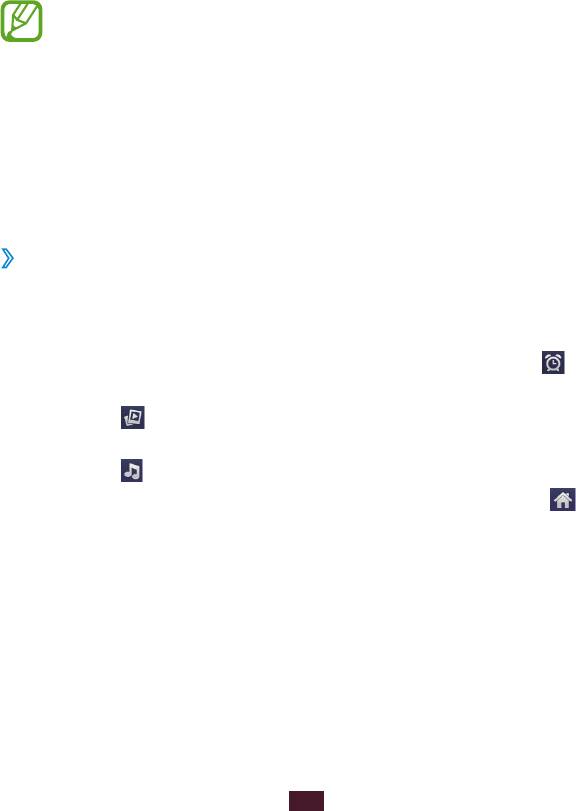
Инструменты
Калькулятор
В данном разделе описано выполнение различных вычислений с
помощью устройства.
1
В списке приложений выберите пункт
Калькулятор.
2
Для выполнения основных математических операций
воспользуйтесь клавишами на экране.
Чтобы воспользоваться инженерным калькулятором,
нажмите клавишу параметров и выберите пункт
Дополнительная панель.
Часы
В этом разделе описано, как настраивать сигналы будильника и
вид часов.
›
Установка вида часов
1
В списке приложений выберите пункт
Часы.
2
После этого можно выполнить следующие действия.
●
Чтобы создать или удалить сигнал, коснитесь значка
.
●
Чтобы запустить слайд-шоу из снимков в галерее, коснитесь
значка
.
●
Чтобы открыть музыкальный проигрыватель, коснитесь
значка
.
●
Чтобы вернуться на главный экран, коснитесь значка
.
Инструменты
99
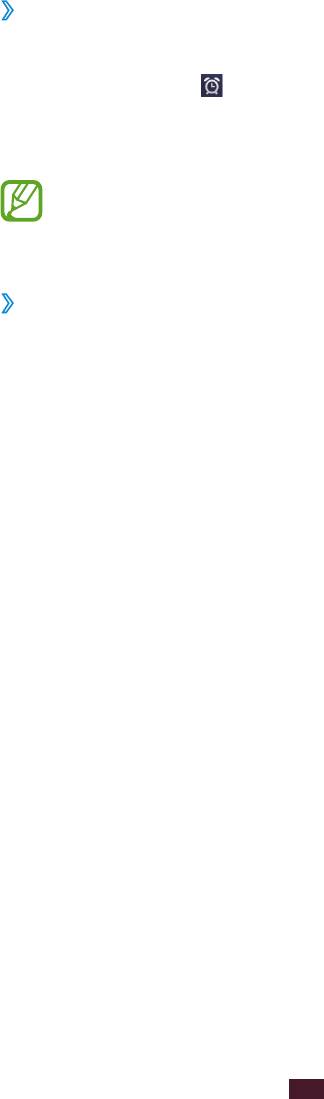
›
Установка сигнала
1
В списке приложений выберите пункт
Часы.
2
Коснитесь значка
→
Добавить будильник.
3
Настройте параметры сигнала.
4
По окончании выберите пункт
Готово.
Выберите значок часов рядом с сигналом, который
требуется выключить. Чтобы удалить сигнал, нажмите и
удерживайте его, затем выберите пункт Удалить сигнал.
›
Выключение сигнала
При срабатывании сигнала выполните следующие действия.
●
Чтобы остановить сигнал, выберите пункт
Отменить.
●
Выберите пункт
Пауза, чтобы остановить сигнал на время (до
следующего повтора).
Загрузки
В этом разделе рассказывается, как управлять журналами файлов,
загруженных из Интернета.
1
В списке приложений выберите пункт
Загрузки.
2
Выберите категорию загрузок.
3
Выберите журнал, чтобы открыть загруженный файл.
Чтобы удалить журнал, установите флажок напротив него и
выберите пункт Удалить.
Мои файлы
В этом разделе описан способ доступа к файлам, хранящимся на
устройстве.
Инструменты
100
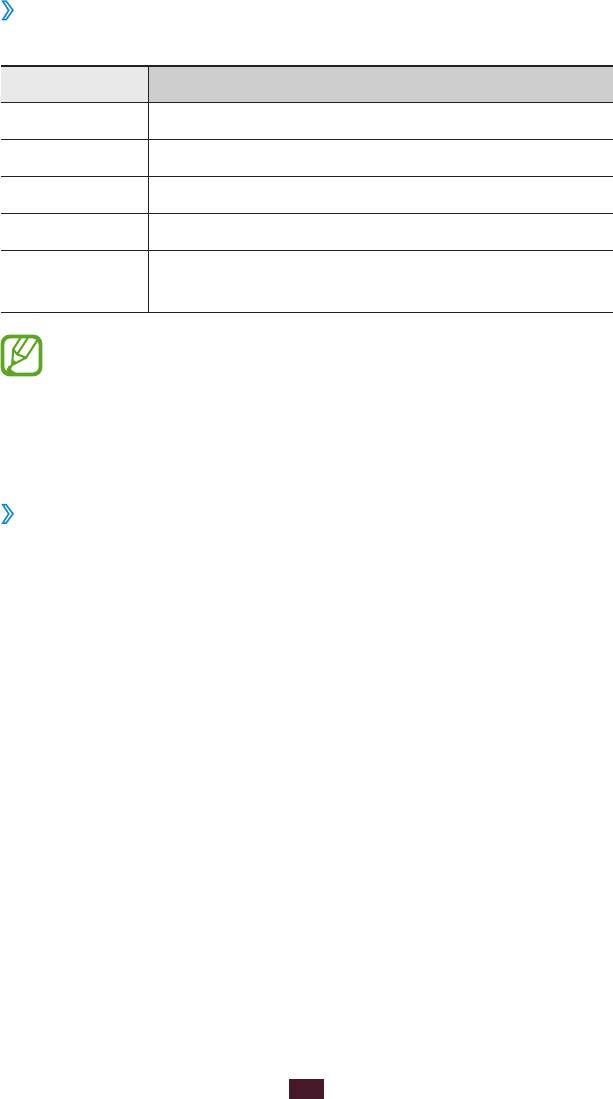
›
Поддерживаемые форматы файлов
Устройство поддерживает следующие форматы файлов.
Тип Формат
Изображения bmp, gif, jpg, png, wbmp
Видеозаписи 3gp, mp4, mkv
Музыка mp3, m4a, 3gp, mp4, ogg, amr
Звук wav, imy, midi, amr
doc, docx, pdf, ppt, pptx, txt, xls, xlsx, htm, html,
Прочие
vcf, vcs, vnt
●
Поддержка некоторых форматов файлов зависит от
программного обеспечения устройства.
●
Если попытаться открыть файл, размер которого
превышает объем свободной памяти, может произойти
ошибка.
›
Просмотр файлов
1
В списке приложений выберите пункт
Мои файлы.
2
Выберите папку.
●
Чтобы подняться на один уровень в структуре папок,
выберите пункт Вверх.
●
Чтобы вернуться в корневой каталог, выберите пункт
Домой.
3
Выберите файл.
Инструменты
101

При просмотре списка папок клавиша параметров предоставляет
доступ к следующим функциям.
●
Чтобы отправить файл другим пользователям, выберите пункт
Отправить.
●
Чтобы создать папку для упорядочения файлов, выберите
пункт Создать папку.
●
Чтобы удалить файл или папку, выберите пункт
Удалить.
●
Чтобы изменить режим просмотра, выберите пункт
Просм. по.
●
Чтобы отсортировать файлы или папки, выберите пункт
Сортировка.
●
Чтобы скопировать или переместить файлы в другую папку,
выберите пункт Опции
→
Переместить или Копировать.
●
Чтобы переименовать файл или папку, выберите пункт
Опции
→
Переименовать.
●
Чтобы включить видимость Bluetooth для файлов, выберите
пункт Опции
→
Видимость для Bluetooth.
●
Чтобы изменить параметры диспетчера файлов, выберите
пункт Опции
→
Настройки.
Quickoffice
В данном разделе описан способ просмотра документов на
устройстве.
Эта функция может быть недоступна в зависимости от
региона или оператора мобильной связи.
1
В списке приложений выберите пункт
Quickoffice.
При первом запуске приложения пройдите интерактивную
регистрацию или пропустите ее.
2
Выберите программу Quickoffice.
3
Выберите пункт
SD-карта
→
файл документа.
Чтобы открыть недавно просмотренный документ, выберите
файл в меню Последние док-ты.
4
Просмотрите документ.
Инструменты
102
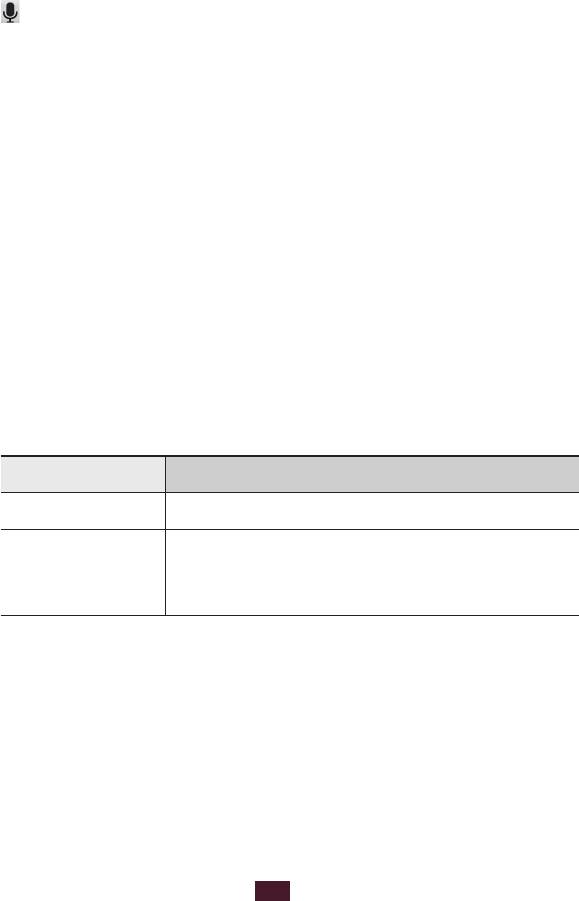
Поиск
В этом разделе описывается способ поиска информации на
устройстве и в Интернете.
1
В списке приложений выберите пункт
Поиск.
2
Введите ключевое слово и коснитесь значка
Перейти.
Чтобы выполнить голосовой поиск данных, коснитесь значка
и произнесите ключевое слово в микрофон устройства.
3
Выберите нужный результат поиска.
SIM-меню
Оператор мобильной связи обычно предлагает ряд
дополнительных услуг, которые доступны в этом меню.
Маркировка данного пункта меню зависит от SIM- или USIM-
карты. В списке приложений выберите пункт SIM-меню.
Диспетчер задач
С помощью диспетчера задач можно просматривать работающие
приложения и сведения об используемой памяти.
1
В списке приложений выберите пункт
Диспетчер задач.
2
Для настройки воспользуйтесь следующими параметрами.
Опции Функция
Активные Просмотр работающих приложений.
Просмотр общего объема памяти,
Загружено
используемой установленными на
устройство приложениями.
Инструменты
103
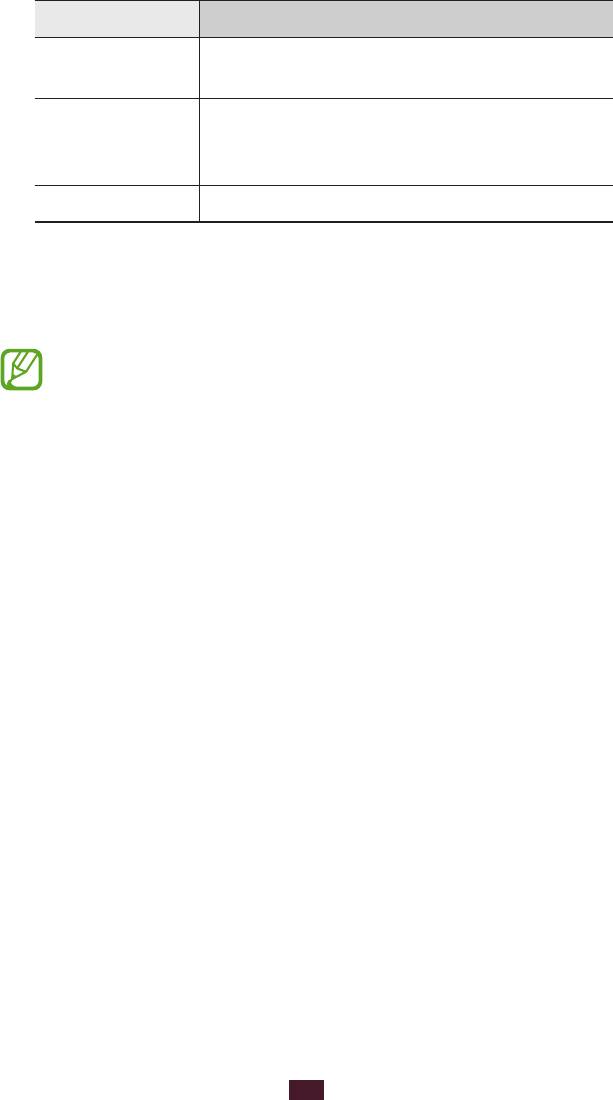
Опции Функция
Просмотр состояния оперативной памяти
ОЗУ
и ее очистка.
Просмотр сведений об используемой и
Память
доступной памяти на устройстве и карте
памяти.
Справка Просмотр справки по диспетчеру задач.
Голосовой поиск
В этом разделе описан голосовой поиск данных в Интернете.
Эта функция может быть недоступна в зависимости от
региона или оператора мобильной связи.
1
В списке приложений выберите пункт
Голосовой поиск.
2
Выберите пункт
Говорите (при необходимости).
3
Произнесите ключевое слово в микрофон устройства.
Устройство выполнит поиск веб-страниц, содержащих это
ключевое слово.
4
Выберите нужный результат поиска.
Инструменты
104



